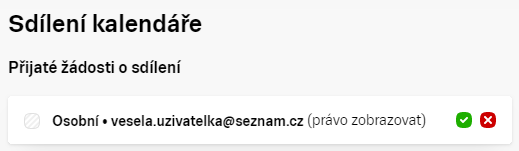Sdílení kalendářů
Sdílení kalendářů
Vytvoření sdílení kalendáře
- V Nastavení přejděte do Nastavení kalendářů a poté do části Sdílení kalendářů.
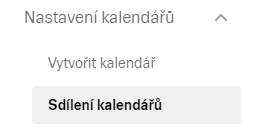
- Zde klikněte na tlačítko Vytvořit nové sdílení.
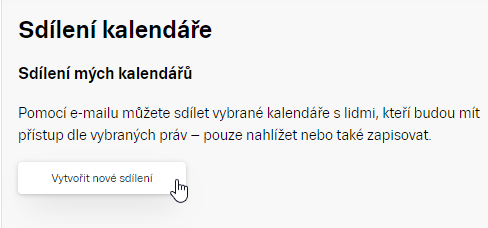
- V zobrazeném okně z nabídky zvolte, který kalendář chcete sdílet.
- Do dalšího pole zadejte celou e-mailovou adresu toho, s kým chcete kalendář sdílet.
- Volbou Právo zapisovat můžete nastavit
- zda ten, s kým budete kalendář sdílet, bude mít právo pouze na zobrazení a čtení událostí v kalendáři
- nebo sám bude moci také nové události do kalendáře vkládat
- Vše dokončíte kliknutím na Vytvořit nové sdílení.
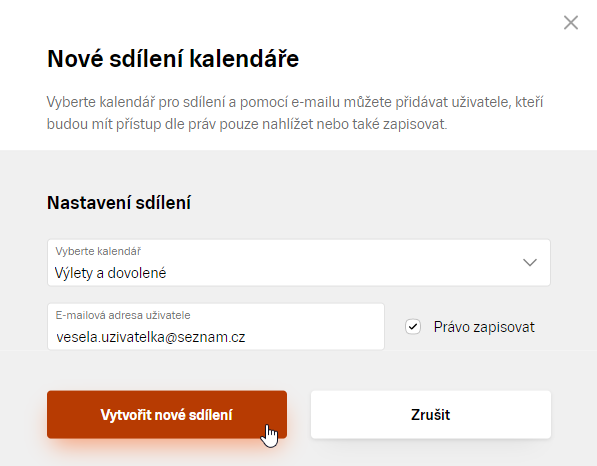
Ihned po kliknutí se v Nastavení zobrazí vytvořené sdílení. Zároveň je na uvedenou e-mailovou adresu odeslána pozvánka ke sdílení kalendáře.
Úprava sdílení kalendáře
Po vytvoření nového sdílení se v Nastavení v části Sdílení kalendářů zobrazí seznam všech aktivních a nastavených sdílení.- V poli konkrétního sdílení klikněte vpravo na tlačítko se třemi tečkami.
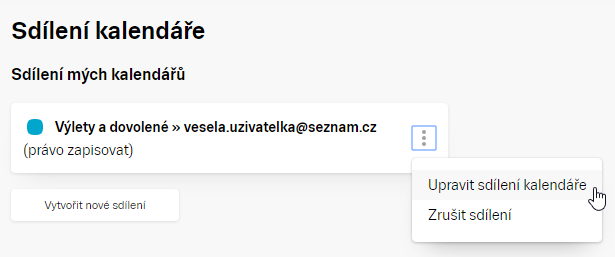
- Kliknutím na Upravit sdílení kalendáře zobrazíte okno, kde je možné povolit nebo zrušit Právo zapisovat pro možnost vytváření nových událostí v kalendáři.
- Zrušením zaškrtnutí volby tedy již daný uživatel, se kterým kalendář sdílíte, nebude moci nové události vytvářet, ale stále bude moci vidět a prohlížet si minulé i budoucí události.
- Povolením získá uživatel možnost vytvářet vlastní události v kalendáři.
Uživatel, se kterým sdílíte kalendář, a má Právo zapisovat, může vidět události v kalendáři a může vytvářet vlastní události.
Nemůže ale upravovat události, které jste v kalendáři vytvořili vy nebo jiní uživatelé, kteří ke kalendáři také mají přístup.
Nemůže ale upravovat události, které jste v kalendáři vytvořili vy nebo jiní uživatelé, kteří ke kalendáři také mají přístup.
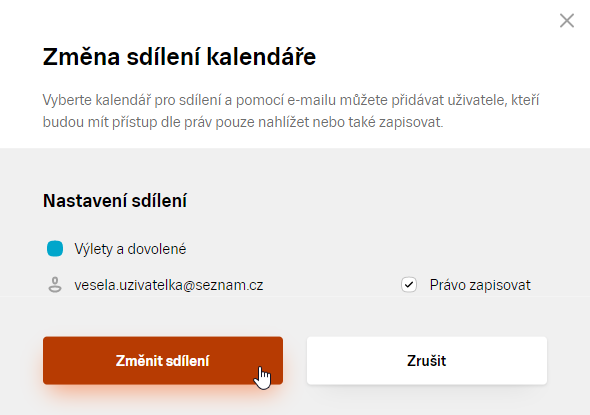
- Kliknutím na Zrušit sdílení zakážete danému uživateli přístup ke kalendáři. Nebude si již nadále moci zobrazit žádné informace z dříve sdíleného kalendáře.
Pozvánka ke sdílení kalendáře
Jakmile je nastaveno sdílení kalendáře s nějakým dalším uživatelem, na jeho e-mailovou adresu dorazí Pozvánka.V ní je uvedeno kdo pozvánku zaslal, jakého kalendáře se pozvánka týká a zda vám autor kalendáře nastavil práva na zápis vlastních události nebo si budete moci události pouze zobrazovat.
- Pro zobrazení sdíleného kalendáře na službě Seznam Kalendář stačí kliknout na tlačítko Zobrazit v Kalendáři a následně se přihlásit svým účtem ke službě.
- Pokud si chete zobrazovat sdílený kalendář v nějaké jiné aplikaci či jiné službě, použijte pro načtení obsahu kalendáře uvedenou URL adresu. Jak přidat a napojit kalendář do vými používaného programu či služby se dozvíte v nápovědě vámi používaného řešení.
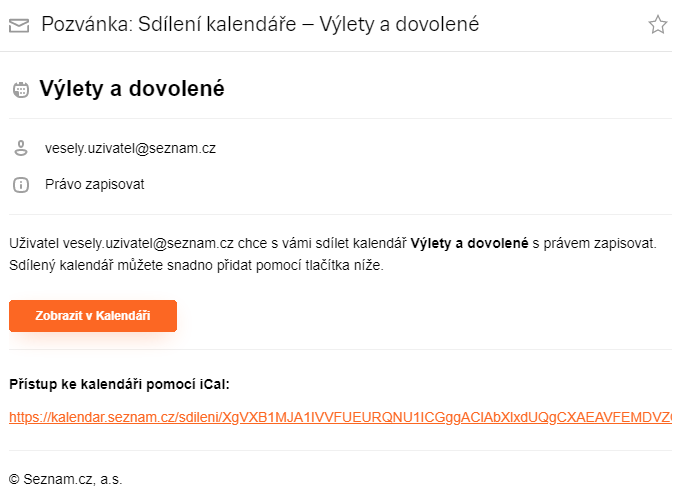
Upozornění!
Právo zapisovat do sdíleného kalendáře má pouze pozvaný uživatel s vlastním účtem u Seznamu. Při potvrzení pozvánky bude vyzván k přihlášení.
Pokud uživatel účet u Seznamu nemá, bude vyzván k registraci. -- Jak si založit účet u Seznamu?
Bez registrace bude mít uživatel pouze právo pro zobrazení události v kalendáři, ale již ne pro jejich vytváření.
Právo zapisovat do sdíleného kalendáře má pouze pozvaný uživatel s vlastním účtem u Seznamu. Při potvrzení pozvánky bude vyzván k přihlášení.
Pokud uživatel účet u Seznamu nemá, bude vyzván k registraci. -- Jak si založit účet u Seznamu?
Bez registrace bude mít uživatel pouze právo pro zobrazení události v kalendáři, ale již ne pro jejich vytváření.
- Pozvánka se pozvanému zobrazí i při jeho přihlášení do jeho Kalendáře...
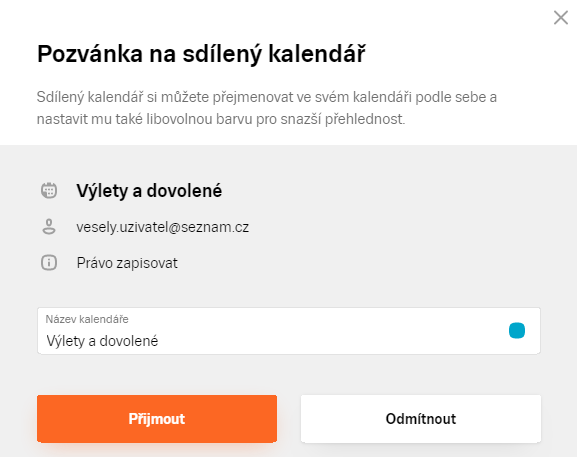
- ...a také pozváku uvidí ve svém nastavení Kalendáře v části Sdílení.